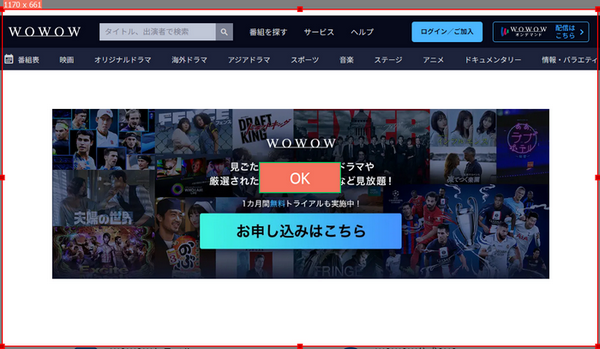


* ご注意:著作権で保護されたコンテンツを再配布、転用、販売などの二次利用を行うことは禁止されています。録画したWOWOW動画は、個人利用の範囲内でご視聴ください。また、WOWOW側の規制により、一部のコンテンツを画面録画できない可能性があります。
WOWOWによると、ダウンロード機能はパソコンやテレビデバイスでは利用できません。そのため、WOWOWオンデマンド動画を保存するには、画面録画ソフトを使うのが現実的な方法となります。
WonderFox HD Video Converter Factory Proは専門的録画ソフトで、高画質かつ高音質でWOWOWを画面録画して保存できます。録画範囲(全画面または特定範囲)、出力形式(MP4、MOV、MKV、AVI)、品質(低品質、デフォルト、高品質)、フレームレート(10fps、30fps、60fps)などの項目を自由に設定できます。この録画ソフトでは、Lemino、NHKプラス、NHKオンデマンド、Paraviなどを画面録画することもできます。では、この録画ソフトを利用してWOWOWを画面録画する手順を一緒に見てみましょう!
関連記事:WOWOWオンデマンドを画面録画して保存
ステップ1、WOWOW録画ソフトを起動して、録画の設定を行う
WOWOW録画ソフトWonderFox HD Video Converter Factory Proをインストールして起動します。メイン画面で「録画」という機能を選択します。そして、「スクリーン録画」画面で録画の設定を行います。
画面上部で録画モードを選択して録画範囲を指定します。動画の音声も一緒に収録したいなら、「システム音」にチェックを入れてください。その後、必要に応じて、録画形式、品質、フレームレートなどの項目を設定してください。

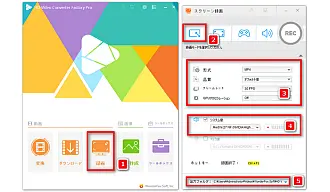
ステップ2、WOWOWを画面録画する
録画の設定が完了したら、右上の「REC」ボタンをクリックするだけでWOWOWの画面録画を開始することができます。最後に、録画を終了するには、「Ctrl」+「F1」を押すか、点滅している録画アイコンをクリックしてください。
合わせて読みたい:画面録画ファイルを切り取り、画面録画ファイルをMP3に変換
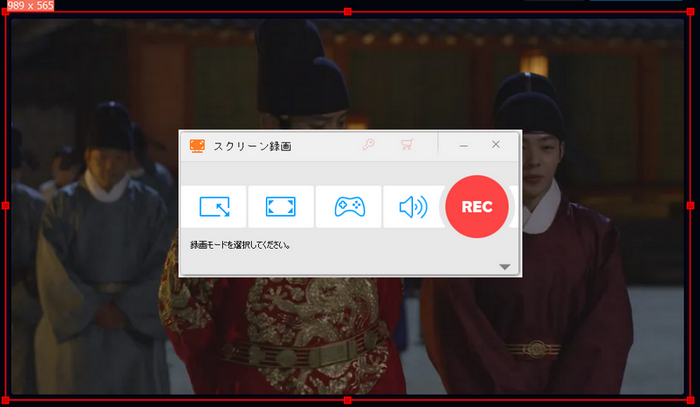
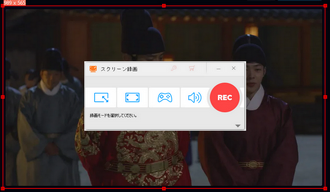
録画したWOWOW動画をDVDにダビングする前に、録画したWOWOW動画、録画用のDVD-RまたはDVD-RW、記録型DVDドライブ、パソコン、DVD焼きソフトの5つを準備してください。準備が整ったら、DVDへのダビング作業を始めます。
ここでは例として、Freemake Video Converterを使って録画したWOWOW動画をDVDにコピー・ダビングする手順を解説します。
ステップ1、空のディスクをドライブに挿入します。Freemake Video Converterを起動し、画面上部の「ビデオ」ボタンをクリックしてDVDにダビングしたいWOWOW動画を選択します。
ステップ2、録画したWOWOW動画をDVDにダビングするために、利用可能な出力フォーマットから「DVD」を選択してください。
ステップ3、DVDメニュー、タイトル、ビデオ画質、ファイルの保存先などを設定します。「書き込み」ボタンをクリックすると、WOWOW動画のDVDへのダビングが開始されます。
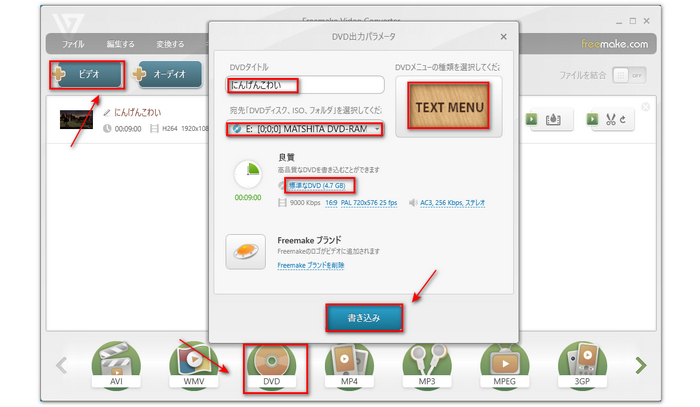
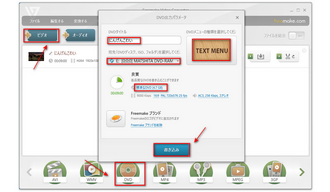
1.
WOWOWを録画してDVDにダビングする方法

YouTube動画をダウンロードしてDVDに焼く方法

タブレットでDVD再生:DVDをタブレットに取り込む方法
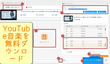
パソコンでYouTubeの音楽をCDに焼く・焼き付ける方法 無料
以上で、WOWOWを録画してDVDにダビングする方法を紹介しました。お役に立てれば幸いです。WonderFox HD Video Converter Factory Proを使えば、簡単な操作だけでお気に入りのWOWOWオンデマンド動画を録画・保存できます。WOWOWを録画して保存したい方は、ぜひこのソフトを試してみてください。
WonderFox HD Video Converter Factory Proを無料ダウンロード>>>WonderFox HD Video Converter Factory Proを無料ダウンロード>>>
利用規約 | プライバシーポリシー | ライセンスポリシー | Copyright © 2009-2025 WonderFox Soft, Inc. All Rights Reserved.